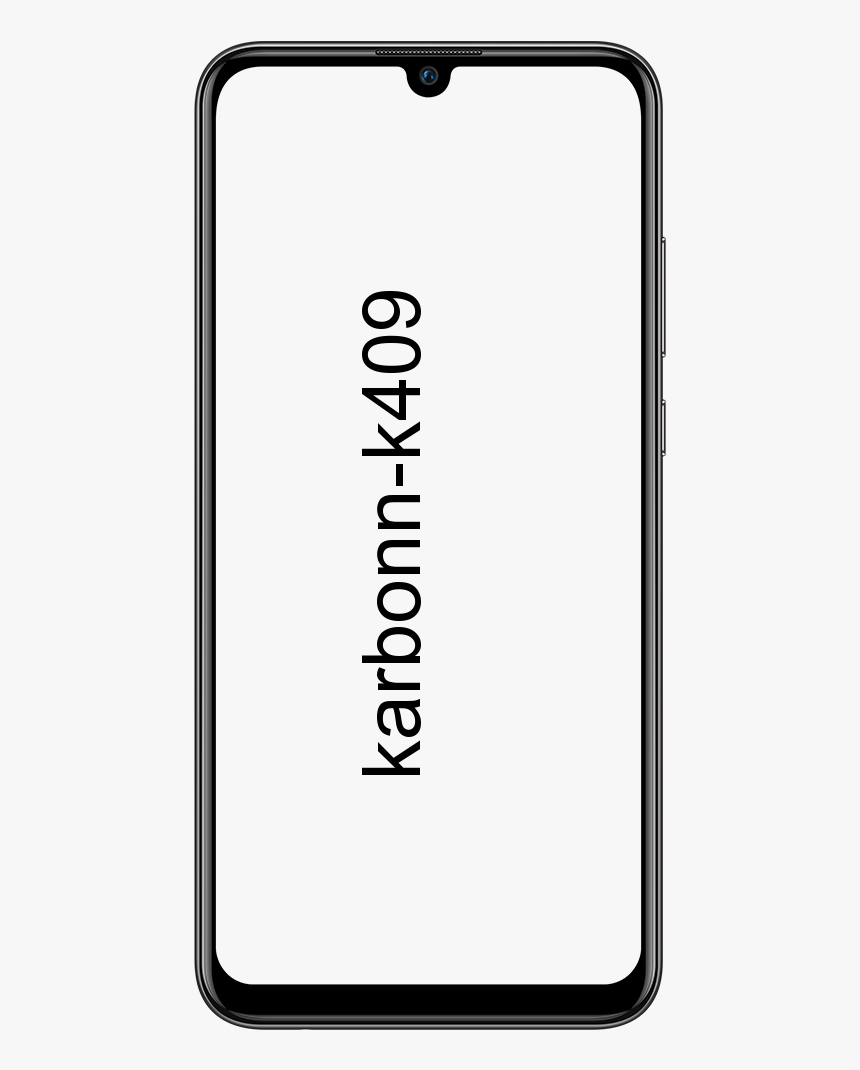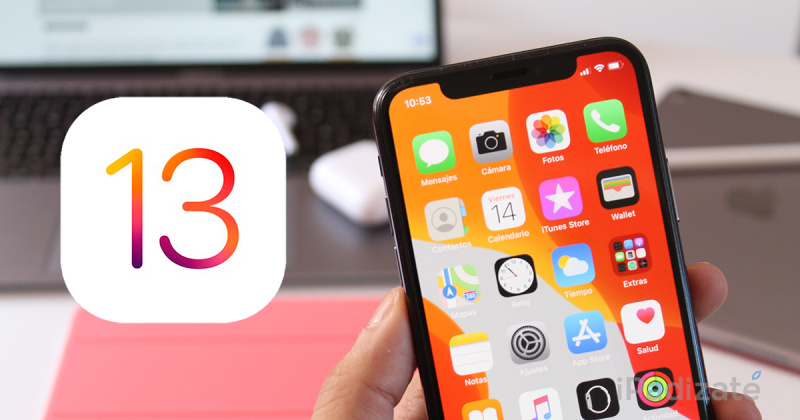Katkematute tühikute lisamine MS Wordis – õpetus

See juhend näitab, kuidas lisada Microsoft Wordis katkematuid tühikuid, kasutades kiirklahvi või sümboli dialoogiboksi meetodit. Enne artikli alustamist defineerime lühidalt purunematud või kõvad ruumid ja vaatame, millised need näivad tavaliste tühikutega võrreldes.
Vaata ka: Allmärkuste lisamine MS Wordi – kuidas joonealust märkust lisada
Ülevaade:
Tühikud on erimärgid, mis ei lase üksikisikutel või sõnamärkidel reavahetustes eraldada. Mittemurduvad tühikud on ellipsipunktide vahel väga viljakad. Siiski saate neid kasutada ka mis tahes märkide või sõnade vahel, millega soovite koos püsida.
MS Wordis tähistatakse tavalisi tühikuid tahke või väikese punktiga. Kuid teisest küljest tähistatakse katkematuid tühikuid või kõvasid tühikuid veidi suurema ringiga, mis asub tavalisest tühikupunktist kõrgemal.
Nende ja paljude muude vormingusümbolite kontrollimiseks oma Wordi dokumendis valige vahekaardi Avaleht lõigurühmas nupp Kuva/peida. Kui soovite vormingusümboleid peita, valige uuesti nupp Näita/Peida.
Vaata ka: Windows – dokumenditeek MS ei tööta enam
Lisage MS Wordis katkematuid tühikuid

Kasutame katkematute tühikute lisamiseks kahte meetodit MS sõna :
Sümbolite dialoogiboks
Järgige samme, et lisada sümbolidialoogiboksi kaudu katkematuid tühikuid:
- Asetage kursor kohta, kus tuleks lisada katkematu tühik. Teisest küljest, kui ilmub tavaline tühik, kuhu tuleks lisada katkematu tühik, valige tavaline tühik.
- Seejärel valige Sisestage sakk.
- Vali Sümbolid rühmas Sümbolid.
- Seejärel valige Rohkem sümboleid rippmenüüs.
- Valige Eritegelased vahekaart dialoogiboksis Sümbol.
- Seejärel valige Katkematu ruum Märkide menüüst.
- Valige Sisestage katkematu tühiku lisamiseks nuppu.
Märge: Saate ka kursorit dokumendis liigutada ja lisada täiendavaid tühikuid või muid erimärke, kuni dialoogiboks Sümbol jääb avatuks.
- Vali Sulge nuppu Sümboli dialoogiboksist väljumiseks.
Klaviatuuri otsetee
Klaviatuuri otsetee kaudu katkematute tühikute lisamiseks järgige juhiseid.
- Asetage kursor kohta, kus tuleks lisada katkematu tühik. Teisest küljest, kui juba ilmub tavaline tühik, kuhu tuleks lisada kõva ruum, valige tavaline ruum.
- Löö Ctrl + Shift + Kosmos samaaegselt katkematu ruumi lisamiseks.
Järeldus:
Siin on kõik funktsiooni „Lisa mittemurdev ruum” kohta. Kas see artikkel on kasulik? Kas teil tekkis probleeme MS Wordi ruumi lisamisel? Jagage oma mõtteid meiega alloleva jaotise kommentaarides. Samuti andke meile lisapäringute ja küsimuste korral teada allpool olevas kommentaaride jaotises!
Loe ka:
- Kursori peitmine MacOS-is – õpetus